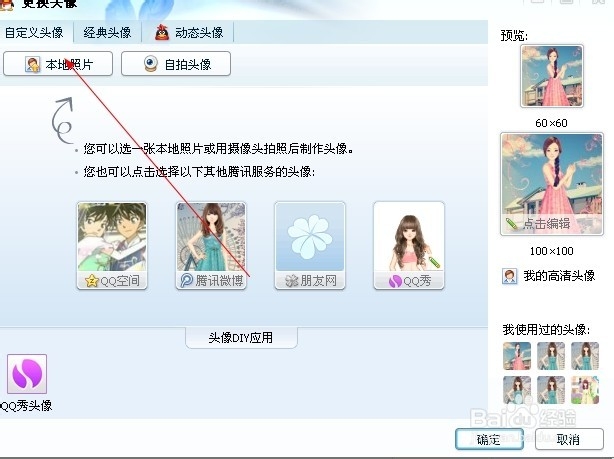1、打开要处理的图片,一张是自己的照片,另一张是喜欢的背景。


2、在打开的自拍照窗口执行文件/置入。在【置入】窗口找到要置入的图片文件,点【置入】按鸵晚簧柢钮。下图为文件置入的状态。然后CTRL+T自由变换置入进来的文件。

3、解锁背景图层(在图层面板上选中背景图层双击即可),将背景图层(图层0)与图层1调换位置,让图层1置于图层0下方。然后用橡皮擦去图层0多余背景。

4、最后合并图层,将图片尺寸改小。保存。再点你的QQ头像,选中【本地照片】,剩下的工作就按步操作吧。
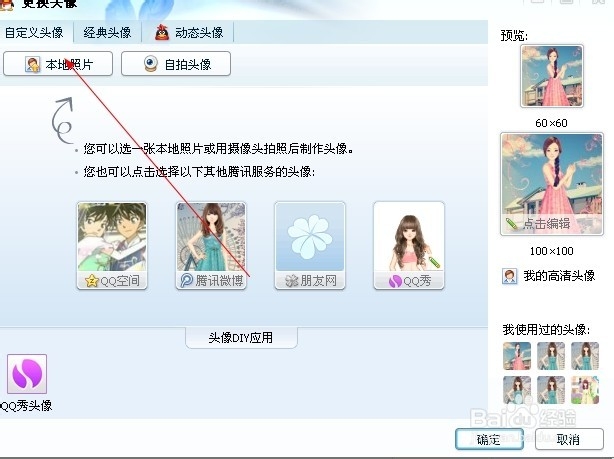


1、打开要处理的图片,一张是自己的照片,另一张是喜欢的背景。


2、在打开的自拍照窗口执行文件/置入。在【置入】窗口找到要置入的图片文件,点【置入】按鸵晚簧柢钮。下图为文件置入的状态。然后CTRL+T自由变换置入进来的文件。

3、解锁背景图层(在图层面板上选中背景图层双击即可),将背景图层(图层0)与图层1调换位置,让图层1置于图层0下方。然后用橡皮擦去图层0多余背景。

4、最后合并图层,将图片尺寸改小。保存。再点你的QQ头像,选中【本地照片】,剩下的工作就按步操作吧。